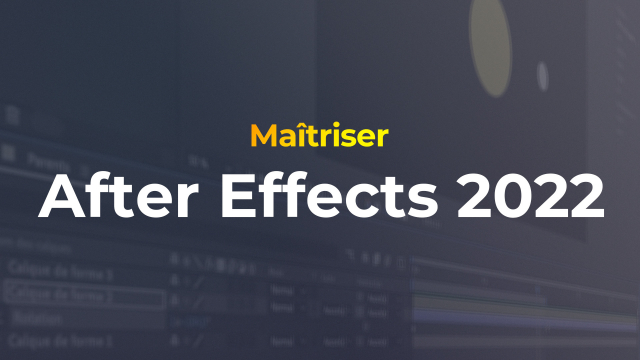Détails de la leçon
Description de la leçon
Dans cette leçon, nous explorerons les étapes détaillées pour animer un fichier Illustrator dans After Effects. Vous apprendrez comment créer des précompositions, animer des calques séparément et utiliser des images clés pour des mouvements fluides et naturels. Nous verrons également comment ajuster les propriétés de calque telles que l'échelle, la position, et la rotation, ainsi que l'utilisation de l'opacité pour donner vie à vos illustrations. En plus des techniques de base, des conseils pour optimiser votre workflow et améliorer la qualité de vos animations seront également abordés. Cette leçon vous permettra de développer vos compétences en animation graphique et de maîtriser les outils essentiels de After Effects.
Objectifs de cette leçon
Les objectifs de cette vidéo sont les suivants:
- Apprendre à importer et configurer des fichiers Illustrator dans After Effects.
- Comprendre l'usage des précompositions pour gérer les animations complexes.
- Maîtriser les images clés pour animer les propriétés de calques.
Prérequis pour cette leçon
Pour suivre cette vidéo, vous devez être familier avec les bases d'After Effects et d'Illustrator, notamment avec la création de calques et l'utilisation des outils d'animation de base.
Métiers concernés
Les compétences abordées dans cette leçon sont utiles pour des métiers tels que: animateur 2D, graphiste multimédia, et designer de motion graphics.
Alternatives et ressources
Comme alternatives, vous pouvez utiliser des logiciels tels que Adobe Animate pour des animations vectorielles ou Blender pour des animations plus complexes en 3D.